Setiap kali komputer Anda masuk, beberapa program mulai secara otomatis tanpa izin dari pengguna. Program-program ini disebut 'Program Startup'. Pemasangan berbagai perangkat lunak dan aplikasi di laptop Anda membuat komputer Anda lebih lama untuk memulai berbagai hal. Karena mereka menghabiskan banyak waktu Startup, mereka membuat PC berjalan lambat.
Artikel ini akan menunjukkan kepada Anda cara mencegah "Program Startup" di Windows 10:
Langkah 1:
Klik pada bilah pencarian Windows yang terletak di kiri bawah layar Anda. Tipe "msconfig” dan klik opsi pertama yang disediakan untuk membuka Konfigurasi Sistem.
Atau, Anda dapat mengklik "Lihat proses mana yang memulai secara otomatis saat Anda memulai Windows" untuk langsung mengakses opsi Startup di Task Manager.
Catatan: Jika Anda menggunakan versi Windows 10 yang lebih lama (Versi Lama dari Pratinjau Teknis), Anda mungkin tidak memiliki fitur ini.

Langkah 2:
Cari "Startup" dan klik di atasnya. Kemudian, klik "Buka Pengelola Tugas".

Langkah 3:
Klik salah satu item Startup dan kemudian klik tombol "Disable" yang terletak di sudut kanan bawah jendela Anda.
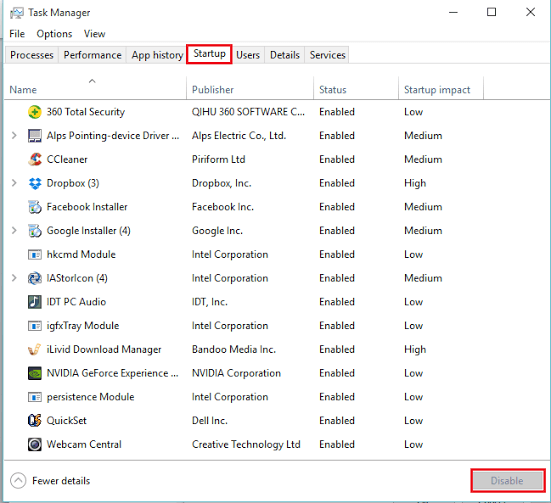
Jadi, dengan mengikuti langkah-langkah ini, Anda dapat menonaktifkan program startup dan membuat komputer Anda berjalan lebih cepat.
Catatan: Anda dapat langsung mengakses Pengelola Tugas tanpa mengakses Konfigurasi Sistem, Cukup klik kanan pada ikon "Mulai" di sudut kiri bawah layar Anda dan klik "Pengelola Tugas".

